Ud over filer fra din computer og OneDrive, Outlook.com lader dig vedhæfte filer fra tredjepartslagerkonti som boks eller dropbox til dine meddelelser. For at vedhæfte filer fra en tredjepartskonto, skal du oprette forbindelse til din Outlook.com konto.
Forbind en lagerkonto
-
Vælg Indstillinger .
-
I Indstillinger skal du vælge Mail > Vedhæftede filer.
-
Vælg kontoen lagerplads, du vil oprette forbindelse til under lagerplads konti.
-
Angive et brugernavn og adgangskode for kontoen lagerplads.
Fjern en lagerkonto
-
Vælg Indstillinger .
-
I Indstillinger skal du vælge Mail > Vedhæftede filer.
-
Vælg Fjern under den konto, du vil fjerne, under lagerplads konti.
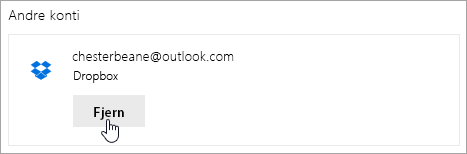
Hvordan fungerer lagerkonti bag facaden?
Outlook.com anvender offentlige API'er til at kommunikere med din lagerkonto. Denne kommunikation gør det muligt for Outlook at vise din liste over filer og dele filer fra listen med modtagere af dine mails. Hvis du vil aktivere deling, skal Outlook have de grundlæggende oplysninger om din lagerkonto samt adgangstilladelse til den.
Du kan når som helst fjerne en lagerkonto. Når lagerkontoen er fjernet, gemmer Outlook ikke længere alle oplysninger, der er knyttet til den. Alle de filer, du allerede har delt fra den pågældende lagerkonto, forbliver delt med modtagerne af din mail.
Har du stadig brug for hjælp?
|
|
Hvis du vil have support på Outlook.com, skal du klikke her eller vælge Hjælp på menulinjen og angive forespørgslen. Hvis du ikke selv kan løse dit problem, skal du rulle ned til Har du stadig brug for hjælp? og vælge Ja. Hvis du vil kontakte os på Outlook.com, skal du logge på. Hvis du ikke kan logge på, skal du klikke her. |
|
|
|
Hvis du har brug for hjælp til din Microsoft-konto og -abonnementer, skal du gå til Konto- og faktureringssupport. |
|
|
|
For at få hjælp og fejlfinding af andre Microsoftprodukter og -tjenester, skal du angive dit problem her. |
|
|
|
Slå spørgsmål op, følg diskussioner, og del din viden i Communityet for Outlook.com. |











